Microsoft Edge怎麼顯示滑鼠運動軌跡-Microsoft Edge顯示滑鼠運動軌跡的方法
php小編西瓜為您介紹Microsoft Edge瀏覽器如何顯示滑鼠運動軌跡的方法。透過簡單的設置,您可以在Microsoft Edge中啟用滑鼠運動軌跡功能,讓滑鼠移動時顯示軌跡線,方便您在瀏覽網頁或操作應用程式時追蹤滑鼠移動的路徑。接下來,讓我們一起了解具體的操作步驟,讓您輕鬆掌握這項功能,提升您的瀏覽體驗。
1.先開啟Microsoft Edge瀏覽器,點選滑鼠手勢的圖標,如下圖所示。
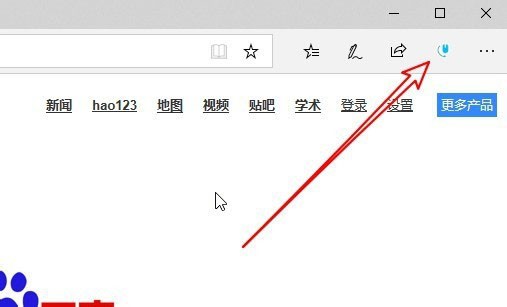
2、然後在彈出的視窗中點選設定按鈕,如下圖所示。
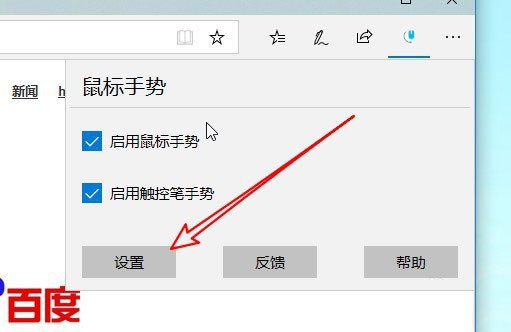
3、接著點擊高級設定的快捷鏈接,如下圖所示。
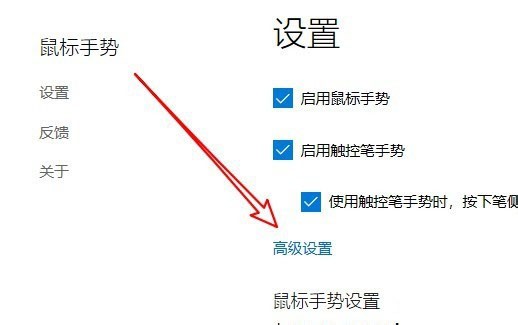
4.隨後找到顯示滑鼠軌跡設定項,如下圖所示。
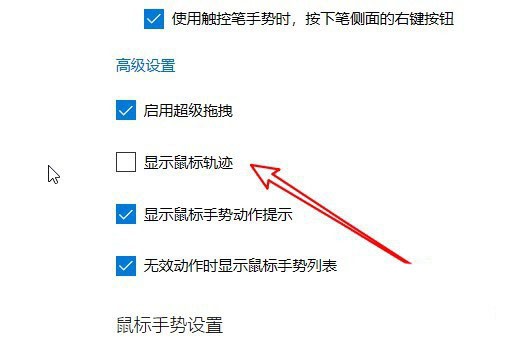
5.之後勾選該設定項前面的複選框,如下圖所示。
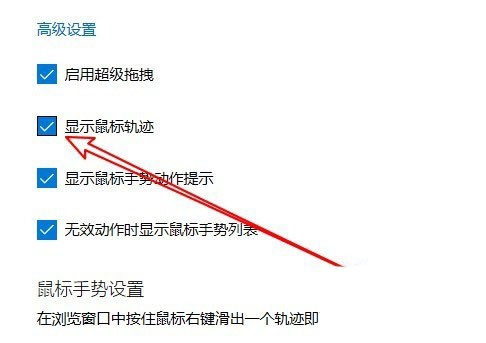
6.這樣在使用滑鼠手勢的時候,就會顯示出滑鼠的運行軌跡了,如下圖所示。
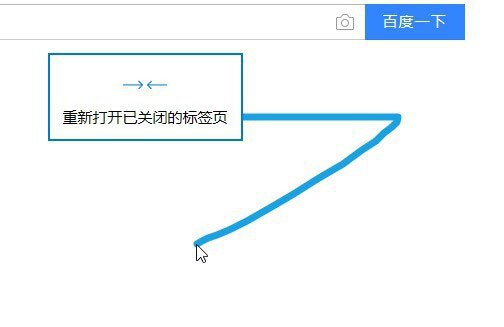
上面就是小編為大家帶來的Microsoft Edge怎麼顯示滑鼠運動軌跡的全部內容,希望對大家能夠有所幫助喔。
以上是Microsoft Edge怎麼顯示滑鼠運動軌跡-Microsoft Edge顯示滑鼠運動軌跡的方法的詳細內容。更多資訊請關注PHP中文網其他相關文章!

熱AI工具

Undresser.AI Undress
人工智慧驅動的應用程序,用於創建逼真的裸體照片

AI Clothes Remover
用於從照片中去除衣服的線上人工智慧工具。

Undress AI Tool
免費脫衣圖片

Clothoff.io
AI脫衣器

AI Hentai Generator
免費產生 AI 無盡。

熱門文章

熱工具

記事本++7.3.1
好用且免費的程式碼編輯器

SublimeText3漢化版
中文版,非常好用

禪工作室 13.0.1
強大的PHP整合開發環境

Dreamweaver CS6
視覺化網頁開發工具

SublimeText3 Mac版
神級程式碼編輯軟體(SublimeText3)

熱門話題
 Edge瀏覽器怎麼設定自動刷新
Apr 15, 2024 pm 02:55 PM
Edge瀏覽器怎麼設定自動刷新
Apr 15, 2024 pm 02:55 PM
有小夥伴需要Edge瀏覽器自行自動刷新,那Edge瀏覽器怎麼設定自動刷新呢?下面小編就帶給大家Edge瀏覽器設定自動刷新教程,有需要的小夥伴可以來看一看。 1.雙擊開啟軟體,點擊上方工具列中的"擴充"圖標,接著點擊下方選項清單中的"開啟MicrosoftEdge加載項"。 2.進入到新的視窗介面後,在左上角搜尋框中輸入"RefreshlessforMicrosoftEdge",回車搜尋。 3.接著找到其中的程序,點擊"取得"按鈕
 IDM要怎麼擴展到瀏覽器?瀏覽器新增IDM擴充插件的方法
Apr 10, 2024 pm 04:19 PM
IDM要怎麼擴展到瀏覽器?瀏覽器新增IDM擴充插件的方法
Apr 10, 2024 pm 04:19 PM
IDM怎麼擴展到瀏覽器?其實一般來說如果使用者安裝IDM軟體的時候安裝在預設路徑,就能夠在預設瀏覽器上自動安裝IDM擴充插件,但是如果沒能安裝好插件,那麼就需要手動了,這裡給朋友們介紹瀏覽器加上IDM擴充插件的方法,希望對你有幫助。 手動安裝idm擴充程式 如果因為操作上的失誤導致idm插件沒有成功安裝到瀏覽器,也可以透過以下方式手動安裝。 右鍵單擊桌面上的idm圖標,點選「開啟資料夾所在的位置」。 在idm的安裝目錄中。找到以「.crx」和以&ldq
 edge瀏覽器怎麼加入受信任網站? edge設定受信任網站的方法
Apr 25, 2024 pm 05:30 PM
edge瀏覽器怎麼加入受信任網站? edge設定受信任網站的方法
Apr 25, 2024 pm 05:30 PM
edge瀏覽器怎麼加入受信任網站?大家上網的時候,可能會遇到某些網站不被信任而無法正常存取的問題,大家想知道如何讓網站被信任,如果使用者真的能確保網址可信,那麼這裡給朋友們分享edge設定受信任網站的方法,希望對大家有幫助。 edge設定受信任網站的方法 1、首先,我們直接在電腦桌面上將edge瀏覽器雙擊打開,進入到瀏覽器介面中。 2、在介面的右上角點選三個點圖示按鈕,選擇【更多工具】裡面的【Internet選項】。 3、將其點選開啟之後,我們切到【安全】選項卡,點選【受信任的
 Edge瀏覽器怎麼設定全螢幕 Edge瀏覽器設定全螢幕的方法
May 09, 2024 am 10:40 AM
Edge瀏覽器怎麼設定全螢幕 Edge瀏覽器設定全螢幕的方法
May 09, 2024 am 10:40 AM
1.使用快捷鍵【Win+Shift+Enter】。 2、進入全螢幕後點選F11退出。方法二:1、進入瀏覽器點選右上角的三個點。 2、點選縮放後面的放大箭頭。 3.進入全螢幕後按下F11即可退出。
 microsoft edge自動填充怎麼設定_microsoft edge自動填充設定教程
May 09, 2024 pm 01:22 PM
microsoft edge自動填充怎麼設定_microsoft edge自動填充設定教程
May 09, 2024 pm 01:22 PM
1.先開啟microsoftedge,點選【…】按鈕,滑鼠再點選【設定】選項按鈕。 2.然後滑鼠點選【密碼和自動填入】按鈕。 3.最後就是microsoftedge自動填充設定區域。
 Edge瀏覽器怎麼開啟麥克風權限 開啟麥克風權限方法
May 09, 2024 pm 04:40 PM
Edge瀏覽器怎麼開啟麥克風權限 開啟麥克風權限方法
May 09, 2024 pm 04:40 PM
1.首先,點選開始,右鍵選擇【Microsoftedge】。 2、然後,點選【更多】開啟【應用程式設定】。 3、接著,找到並進入【應用權限】。 4、隨後,在下方權限中找到【麥克風】。 5.最後,將麥克風後的開關打開即可。
 華為倉頡程式語言官方入門教學發布,一文看懂如何取得通用版本 SDK
Jun 25, 2024 am 08:05 AM
華為倉頡程式語言官方入門教學發布,一文看懂如何取得通用版本 SDK
Jun 25, 2024 am 08:05 AM
本站6月24日消息,在6月21日HDC2024華為開發者大會主題演講上,華為終端BG軟體部總裁龔體正式官宣了華為自研倉頡程式語言。語言歷經5年研發沉澱,現已開啟開發者預覽。華為開發者官網現已推出倉頡編程語言官方入門教程視頻,方便開發者初步上手理解。教程將帶使用者體驗倉頡、學習倉頡、應用倉頡,包括用倉頡語言估算圓周率、計算2024年各月的干支紀法、看到二叉樹在倉頡語言中的N種表達方式,以及用枚舉類型實現代數計算、用介面和擴充實現訊號系統模擬,還有用倉頡宏擴展出新語法等等。本站附教學存取位址:ht
 歷經 5 年研發沉澱,華為下一代程式語言「倉頡」正式開啟預覽
Jun 22, 2024 am 09:54 AM
歷經 5 年研發沉澱,華為下一代程式語言「倉頡」正式開啟預覽
Jun 22, 2024 am 09:54 AM
本站6月21日消息,在今日下午的HDC2024華為開發者大會上,華為終端BG軟體部總裁龔體正式官宣了華為自研倉頡編程語言,並發布了HarmonyOSNEXT倉頡語言開發者預覽版。這是華為首次公開發布倉頡程式語言。龔體表示:「2019年,倉頡程式語言計畫在華為誕生,歷經5年研發沉澱,大量研發投入,今日終於和全球開發者見面。倉頡程式語言透過現代語言特性的整合、全方位的編譯優化和運行時實現、以及開箱即用的IDE工具鏈支持,為開發者打造友好開發體驗和卓越程序性能。






